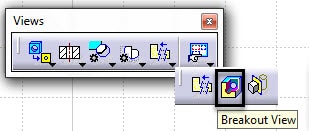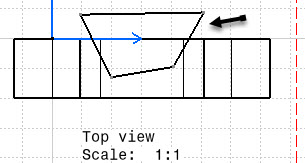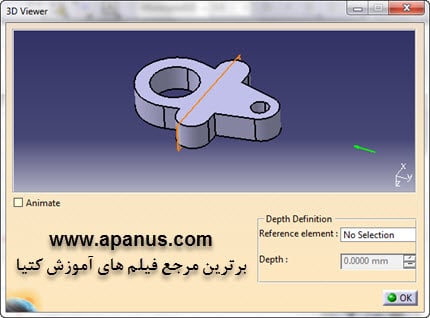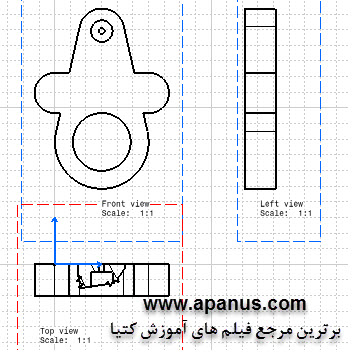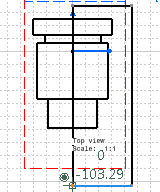آموزش ایجاد برش موضعی در محیط Drafting کتیا
در این مطلب نحوه ایجاد برش موضعی در محیط Drafting کتیا آموزش داده می شود. همانطور که می دانید محیط درفتینگ کتیا برای تهیه نقشه ساخت قطعات مورد استفاده قرار می گیرد.
برای ایجاد برش موضعی در محیط درفت کتیا از ابزار Breakout View استفاده می شود.
به منظور ایجاد برش موضعی (Breakout View) به ترتیب زیر عمل می کنیم :
1 . ابتدا یک نقشه سه نما از قطعه مورد نظرتان مطابق شکل زیر ایجاد کنید.
روی کادر خط چین دور نمای مورد نظر خود دابل کلیک کنید تا فعال شود و به حالت قرمز رنگ دربیاید.
2 . از نوار ابزار Views دستور Breakout View را انتخاب می کنیم.
3 . حال یک چند ضلعی بسته در ناحیه مورد نظر برای برش موضعی ایجاد کنید.
بصورت همزمان مشاهده می کنید که یک پنجره جدید مطابق شکل زیر باز می شود.
4 . با درگ کردن توسط کلید چپ موس روی صفحه برشی آن را به وسط سوراخ کوچکتر می بریم.
5 . بر روی ok کلیک می کنیم.
همانطور که مشاهده می شود برش موضعی در نقشه مورد نظر در محیط درفتینگ کتیا مطابق شکل بالا ایجاد شد.
از این دستور برای ایجاد نیم برش نیز استفاده می شود. قطعه شکل زیر را در نظر بگیرید.
در صورتی که در نقشه این قطعه ، برش موضعی شما دقیقا از روی خط محور عبور کند ، یک نیم برش خوب ایجاد خواهد شد.
در شکل زیر نمای نیم برش شده از قطعه قابل مشاهده است.
مطالب پیشنهادی برای مطالعه بیشتر :
آموزش نحوه ایجاد سه نما و نقشه در محیط Drafting نرم افزار Catia ⇐ ایجاد سه نما و نقشه ساخت قطعه
دانلود نمونه فایل های آموزشی و تمرینی کتیا به صورت فایل pdf ⇐ آموزش کتیا pdf
ویدیو کامل آموزش دوره مقدماتی کتیا ⇐ فیلم آموزش Sketcher, Part Design, Assembly Design, Drafting
ویدیو کامل آموزش محیط های تکمیلی در کتیا ⇐ فیلم آموزش محیط های ورقکاری، فرمول نویسی، تحلیل، سطح سازی Freestyle و Imagine & Shape
آپانوس تولید کننده مجموعه کامل فیلم های آموزش کتیا مقدماتی ، پیشرفته ، طراحی سطوح ، ابر نقاط ، ورق کاری ، تحلیل المان محدود ، طراحی قالب ، ماشینکاری ، طراحی بدنه ، رندرینگ حرفه ای ، انیمیشن سازی حرکتی و … به صورت کاملا کاربردی ، مثال محور و خودآموز است. جهت مشاهده نمونه فیلم ها و توضیحات آن به صفحه فیلم های آموزش کتیا مراجعه و یا با مدیر سایت تماس بگیرید.
مهندس مکانیک – مجتبی محمدنیا : 09355652291